iPhone sitter fast på Apple-logoen etter 15 oppdatering
«Jeg står overfor et problem etter å ha oppgradert min iPhone 8 Plus til iOS 15/14, siden telefonen min har sittet fast på Apple-logoen. Jeg prøvde noen få løsninger, men ingen av dem fungerte. Hvordan kan jeg fikse dette problemet?’
En iPhone-bruker spurte nylig dette spørsmålet om iOS 15/14 som sitter fast på Apple-logoen. Dessverre, etter rask forskning, la jeg merke til at mange andre brukere også står overfor dette problemet. Du vet kanskje allerede at enhver ny iOS-versjon har noen risikoer. Hvis det er et problem med oppdateringen på enheten din, kan iPhone også sette seg fast på Apple-logoen etter iOS 15/14-oppdatering. Men hvis du følger noen gjennomtenkte trinn, kan du løse dette problemet på egen hånd.
- Del 1: Hvorfor sitter iPhone/iPad fast på Apple-logoen etter iOS-oppdatering?
- Del 2: Tving iPhone på nytt for å fikse iPhone som sitter fast på Apple-logoen
- Del 3: Hvordan fikse iPhone som sitter fast på Apple-logoen på iOS 15/14 uten tap av data?
- Del 4: Hvordan fikse iOS 15/14 som sitter fast på Apple-logoen i gjenopprettingsmodus?
- Del 5: Hvordan fikse iPhone som sitter fast på Apple-logoen på iOS 15/14 i DFU-modus?
Del 1: Hvorfor sitter iPhone/iPad fast på Apple-logoen etter iOS-oppdatering?
Før du lister opp forskjellige måter å fikse iOS 15/14 som sitter fast på Apple-logoproblemet, er det viktig å vite hva som kan ha forårsaket det.
- Hvis du har oppdatert telefonen til en betaversjon av iOS 15/14, kan den mursteine enheten din.
- Et fastvarerelatert problem på telefonen din kan også forårsake dette problemet.
- Hvis det er en konflikt på telefonen din med den eksisterende iOS-profilen, kan det føre til at telefonen din ikke fungerer.
- Sjekk om en knapp har blitt trykket eller om det er et ledningsproblem på telefonen.
- En korrupt fastvareoppdatering er en av hovedårsakene til dette problemet.
- Hvis oppdateringen har blitt stoppet i mellom, kan det få iPhone til å sitte fast på Apple-logoen iOS 15/14.

Selv om dette er noen hovedårsaker, kan problemet ha oppstått på grunn av et annet problem.
Del 2: Tving iPhone på nytt for å fikse iPhone som sitter fast på Apple-logoen
Hvis du er heldig, vil du kunne fikse iOS 15/14 som sitter fast på Apple-logoen ved å tvinge omstart av telefonen. Den tilbakestiller den nåværende strømsyklusen til enheten og fikser også noen få mindre problemer. Siden en tvungen omstart ikke vil slette eksisterende data på telefonen din, er dette det første du bør gjøre. Drillen er litt annerledes for ulike iPhone-modeller.
For iPhone 8, 8 X og nyere
- Trykk raskt på Volum opp-knappen og slipp den.
- Etter det, trykk raskt på Volum ned-knappen og slipp den.
- Nå trykker du på sideknappen i minst 10 sekunder. Alle disse tre trinnene bør være i rask rekkefølge.
- Ettersom iPhone vil bli startet på nytt, slipper du sideknappen.
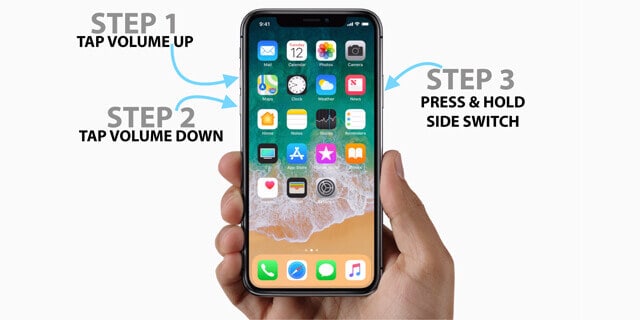
For iPhone 7 og 7 Plus
- Hold av/på-knappen (våkne/søvn) og volum ned-knappen inne samtidig.
- Fortsett å holde dem i ytterligere 10 sekunder.
- Telefonen din vil vibrere og vil starte på nytt i normal modus.
- Gi slipp på dem ettersom telefonen vil starte på nytt.
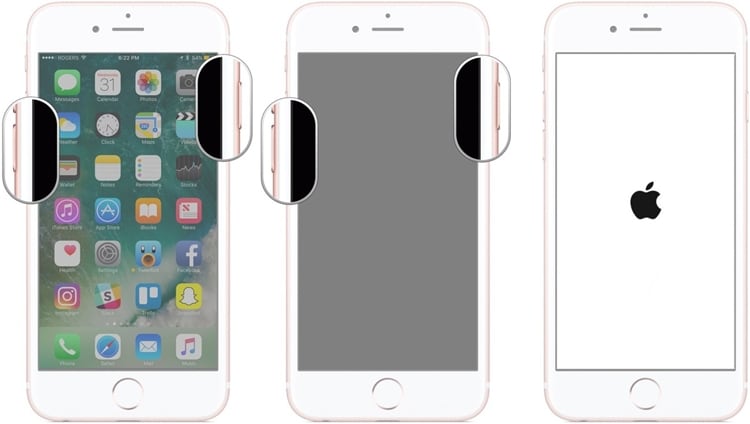
For iPhone 6s og eldre generasjoner
- Trykk på Power (Våkne/Søvn) og Hjem-knappen samtidig.
- Hold dem i ytterligere 10 sekunder.
- Ettersom skjermen din vil vibrere og bli svart, la dem gå.
- Vent en stund da telefonen vil bli kraftig restartet.
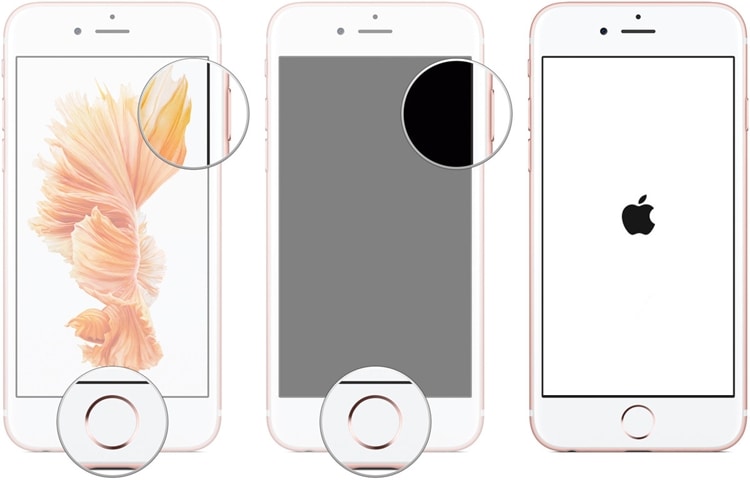
På denne måten kan du fikse en iPhone som sitter fast på Apple-logoen etter iOS 15/14-oppdatering med minimal innsats.
Del 3: Hvordan fikse iPhone som sitter fast på Apple-logoen på iOS 15/14 uten tap av data?
En annen risikofri metode for å fikse iOS 15/14 som sitter fast på Apple-logoen er å bruke DrFoneTool – Systemreparasjon (iOS). Utviklet av Wondershare, er det en del av DrFoneTool-verktøysettet og gir en brukervennlig løsning på alle de store iOS-relaterte problemene. Det spiller ingen rolle om enheten din sitter fast på Apple-logoen eller en hvit dødsskjerm, om den ikke reagerer eller om du får en iTunes-feil – med DrFoneTool – Systemreparasjon kan du fikse alt.

DrFoneTool – Systemreparasjon (iOS)
- Løs forskjellige iOS-systemproblemer som fast i gjenopprettingsmodus/DFU-modus, hvit Apple-logo, svart skjerm, looping ved start, etc.
- Rett opp andre iPhone-feil og iTunes-feil, for eksempel iTunes-feil 4013, feil 14, iTunes-feil 27, iTunes-feil 9 og mer.
- Bare fiks iOS til normal, ikke noe tap av data i det hele tatt.
- Fungerer for alle modeller av iPhone, iPad og iPod touch.
- Støtter iPhone og den nyeste iOS fullt ut!

Verktøyet kan fikse din iPhone under forskjellige scenarier. Noe av det beste med DrFoneTool – System Repair er at eksisterende data på enheten din vil bli beholdt. Den vil automatisk oppdatere enheten til den siste stabile iOS-versjonen mens den beholder de opprinnelige dataene. Siden den er kompatibel med iOS 15/14, vil du ikke møte noen problemer med å fikse iOS 15/14 som sitter fast på Apple-logoen. Her er hvordan jeg fikset det ved hjelp av DrFoneTool – Systemreparasjon uten å miste dataene mine.
- Last ned DrFoneTool – Systemreparasjon på Mac- eller Windows-PC-en din og start den hver gang din iPhone ser ut til å fungere feil. Fra velkomstskjermen, gå til ‘System Repair’-modulen.

- Koble nå telefonen til systemet og velg alternativet ‘Standardmodus’ for å starte prosessen.

- I løpet av sekunder vil telefonen din automatisk bli oppdaget av applikasjonen. Etter at det er oppdaget, klikk på ‘Start’-knappen. Grensesnittet vil vise de grunnleggende detaljene som du kan bekrefte.

Hvis telefonen ikke blir oppdaget, må du sette telefonen i DFU-modus (Device Firmware Update). Tastekombinasjonene er forskjellige for ulike iPhone-generasjoner. Du kan følge instruksjonene på skjermen for å gjøre det samme. Jeg har også diskutert hvordan du setter forskjellige iPhone-modeller i DFU-modus senere i denne guiden.

- Len deg tilbake og vent en stund siden applikasjonen vil laste ned den siste stabile versjonen av fastvareoppdateringen for enheten din. Det kan ta en stund på grunn av størrelsen på fastvareoppdateringen. Sørg for at enheten er tilkoblet og at du har en stabil internettforbindelse.

- Når nedlastingen er fullført, vil du bli varslet. Bare klikk på ‘Fix Now’-knappen for å løse eventuelle problemer knyttet til enheten din. Hvis du ikke vil miste eksisterende data på telefonen din, må du sørge for at alternativet ‘Behold opprinnelige data’ er aktivert.

- Applikasjonen vil ta de nødvendige trinnene og vil oppdatere telefonen til en stabil versjon. Til slutt vil telefonen startes på nytt i normal modus, og du vil bli varslet.

Nå var ikke det et stykke kake? Etter å ha startet telefonen på nytt, kan du fjerne den trygt fra systemet og bruke den slik du vil.
Del 4: Hvordan fikse iOS 15/14 som sitter fast på Apple-logoen i gjenopprettingsmodus?
Hvis du ikke vil bruke noe tredjepartsverktøy for å fikse iPhone som sitter fast på Apple-logoen etter iOS 15/14-oppdatering, kan du vurdere denne løsningen. Ved å bruke de riktige tastekombinasjonene kan du først sette telefonen i gjenopprettingsmodus. Etter å ha koblet den til iTunes, kan enheten senere gjenopprettes. Selv om det kan fikse iOS 15/14 som sitter fast på Apple-logoproblemet, vil det også gjenopprette enheten din fullstendig. Det vil si at alle eksisterende data på enheten din vil bli slettet i prosessen.
Derfor anbefaler jeg at du kun følger denne teknikken hvis du allerede har vedlikeholdt en sikkerhetskopi av dataene dine. Ellers vil du ikke kunne hente de slettede dataene etterpå. Hvis du er klar til å ta risikoen, følg disse trinnene for å sette telefonen i gjenopprettingsmodus. Tastekombinasjonene kan variere fra en iPhone-modell til en annen.
For iPhone 8 og nyere
- Start en oppdatert versjon av iTunes på systemet ditt.
- Koble den ene enden av lightning-kabelen til systemet og den andre enden til iOS-enheten din.
- Trykk raskt på Volum opp-knappen og la det gå. På samme måte trykker du raskt på Volum ned-knappen og slipper den.
- Hold sideknappen inne i noen sekunder til du ser et tilkobling-til-iTunes-symbol på skjermen.

For iPhone 7 og 7 Plus
- Først, oppdater iTunes og start den på din Mac- eller Windows-datamaskin.
- Koble telefonen til systemet med en lynkabel.
- Trykk og hold inne volum ned og strømknappen samtidig.
- Fortsett å trykke på dem til du ser iTunes-symbolet på skjermen.
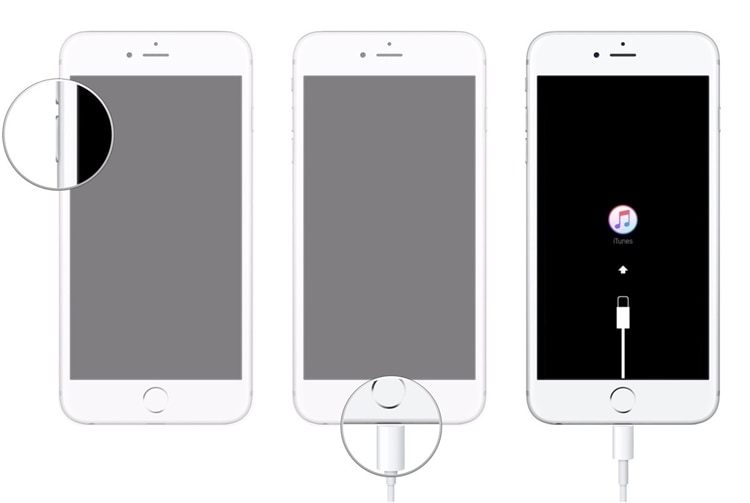
For iPhone 6s og tidligere modeller
- Koble telefonen til systemet og start iTunes på den.
- Trykk og hold inne Hjem og av/på-tasten samtidig.
- Fortsett å trykke på dem i de neste sekundene til du får koblet til iTunes-symbolet på skjermen.
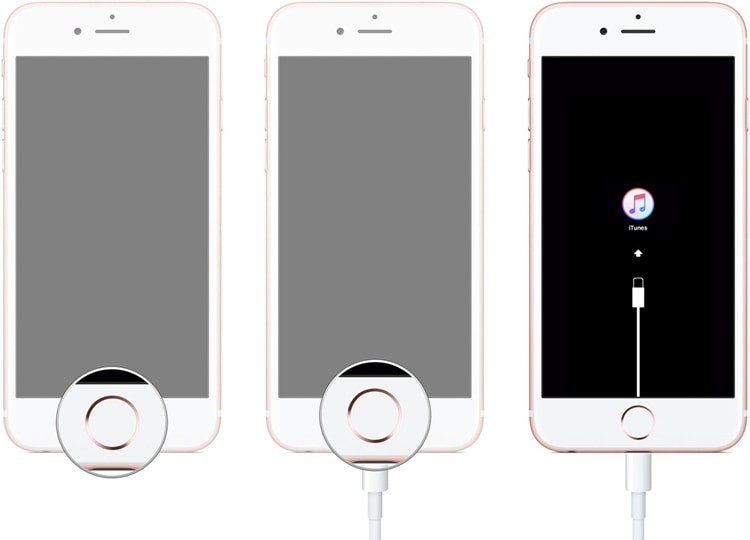
Når telefonen din går inn i gjenopprettingsmodus, vil iTunes automatisk oppdage den og vise følgende melding. Klikk på ‘Gjenopprett’-knappen og vent en stund mens telefonen din vil bli gjenopprettet. Hvis du vil, kan du også oppdatere telefonen din herfra.
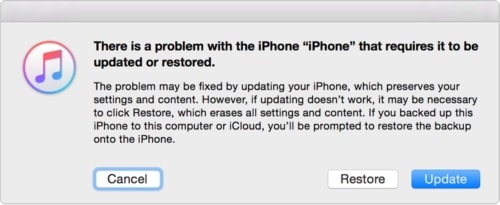
Til slutt vil enheten din startes på nytt i normal modus, og iOS 15/14 som sitter fast på Apple-logoen vil bli fikset. Selv om alle eksisterende data på telefonen din blir borte.
Del 5: Hvordan fikse iPhone som sitter fast på Apple-logoen på iOS 15/14 i DFU-modus?
En annen løsning for å fikse iOS 15/14 som sitter fast på Apple-logoproblemet er ved å sette telefonen i DFU-modus. DFU-modusen (Device Firmware Update) brukes til å oppdatere fastvaren til iPhone og kan aktiveres ved å følge visse tastekombinasjoner. Selv om løsningen kan virke enkel, kommer den også med en hake. Siden det vil gjenopprette enheten din, vil alle eksisterende data på den bli slettet.
Hvis du ikke vil miste viktige data, vil jeg absolutt ikke anbefale denne løsningen. Hvis du allerede har tatt en sikkerhetskopi av dataene dine, kan du sette den i DFU-modus for å fikse iPhone som sitter fast på Apple-logoen etter iOS 15/14-oppdatering.
For iPhone 8 og nyere
- Start en oppdatert versjon av iTunes på Mac eller Windows og koble iOS-enheten til den med en lynkabel.
- Slå av enheten og trykk bare på sideknappen (på/av) i 3 sekunder.
- Nå, mens du fortsatt holder sideknappen, trykk og hold volum ned-tasten.
- Fortsett å trykke på begge knappene i ytterligere 10 sekunder. Hvis du ser Apple-logoen, har du misforstått og må starte på nytt.
- Mens du fortsatt holder volum ned-tasten, slipper du sideknappen. Fortsett å trykke på Volum ned-tasten i ytterligere 5 sekunder.
- Hvis du ser tilkobling-til-iTunes-symbolet på skjermen, har du misforstått og må starte på nytt.
- Hvis skjermen forblir svart, betyr det at du nettopp har lagt inn enheten din i DFU-modus.
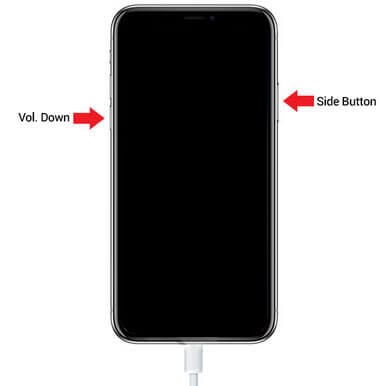
For iPhone 7 og 7 Plus
- Koble enheten til systemet og start en oppdatert versjon av iTunes på den.
- Først slår du av telefonen og trykker på strømknappen i 3 sekunder.
- Etterpå trykker du på volum ned og strømknappen samtidig i ytterligere 10 sekunder. Sørg for at telefonen ikke startes på nytt.
- Slipp strømknappen mens du fortsatt holder volum ned-knappen i ytterligere 5 sekunder. Telefonen din skal ikke vise prompten for plug-in-iTunes.
- Hvis telefonens skjerm forblir svart, har den gått inn i DFU-modus.
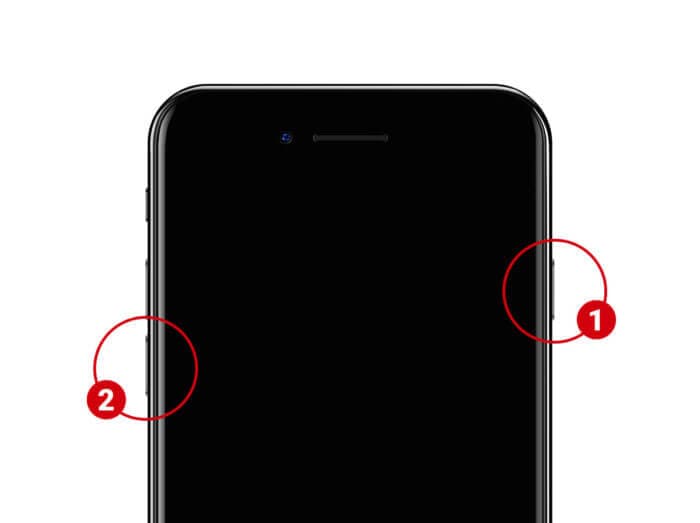
For iPhone 6s og eldre versjoner
- Koble iOS-enheten til systemet og start iTunes.
- Når den er av, trykk på av/på-tasten i ca. 3 sekunder.
- Samtidig, trykk og hold inne strøm- og Hjem-tasten i ytterligere 10 sekunder.
- Hvis telefonen starter på nytt, følg den samme prosessen fra starten, da noe må ha gått galt.
- Slipp av/på-tasten mens du fortsatt holder Hjem-knappen nede. Fortsett å trykke på den i ytterligere 5 sekunder.
- Hvis du får forespørselen om å koble til iTunes, er det noe galt og du må starte på nytt. Hvis skjermen forblir svart, har telefonen din gått inn i DFU-modus.
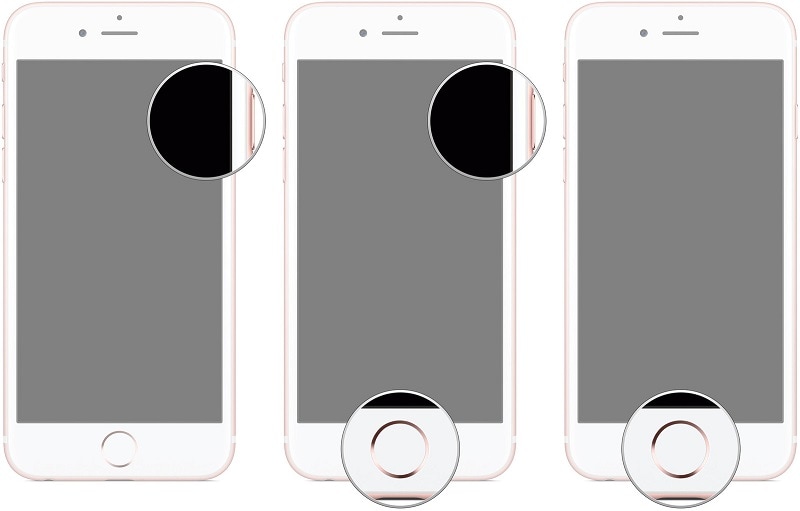
Flott! Når enheten din har gått inn i DFU-modus, vil iTunes oppdage den automatisk og be deg om å gjenopprette den. Bekreft valget ditt og vent en stund siden telefonen din vil bli gjenopprettet fullstendig.
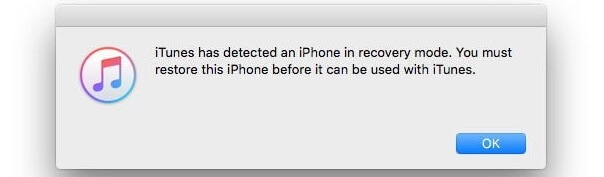
Etter å ha fulgt disse forslagene, er jeg sikker på at du vil være i stand til å fikse iPhone som sitter fast på Apple-logoen etter iOS 15/14-oppdatering. Av alle de diskuterte løsningene, DrFoneTool – Systemreparasjon (iOS) anses som det beste valget for å fikse iOS 15/14 som sitter fast på Apple-logoproblemet. Den kan fikse alle de store iOS-relaterte problemene med enheten din mens den beholder dataene. Hvis du ikke vil oppleve noe uønsket tap av data på enheten din, last ned dette bemerkelsesverdige verktøyet for å redde dagen under en nødsituasjon.
Siste artikler

